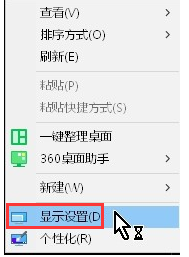显示隐藏文件夹,小编教你电脑如何显示隐藏文件夹
- 时间:2024年07月29日 09:37:09 来源:魔法猪系统重装大师官网 人气:17313
众所周知,电脑中的文件夹是我们日常操作的重要组成部分。有时,为了保护某些私密文件,我们会选择将其隐藏。当我们需要重新找回这些隐藏的文件时,可能会遇到无法显示隐藏文件夹的问题。那么,如何才能在电脑上显示隐藏的文件夹呢?接下来,我将为大家详细介绍如何在电脑上显示隐藏文件夹的操作步骤。
在电脑使用过程中,我们总会遇到一些不想让别人发现的文件或文件夹。许多用户会将这些私密文件或文件夹隐藏起来。那么,如何才能显示被隐藏的文件或文件夹呢?对于刚接触电脑的朋友们来说,了解如何显示隐藏文件夹是非常必要的。下面,我将为大家详细讲解如何在电脑上显示隐藏文件夹的操作流程。
如何在电脑上显示隐藏文件夹
1. 打开“我的电脑”

隐藏文件夹图-1
2. 打开“工具”

文件夹图-2
3. 进入“文件夹选项”

显示图-3
4. 切换到“查看”选项卡

文件夹图-4
5. 找到并取消勾选“隐藏受保护的操作系统文件”

显示文件夹图-5
6. 设置完成后,点击“确定”
上一篇:显示器输入不支持,小编教你电脑显示器显示输入不支援怎么办
下一篇:返回列表
- Win7教程 更多>>
-
- win7重装系统如何操作07-28
- 光盘重装系统win7如何操作07-28
- 小白一键重装win7系统如何操作07-28
- win7主题变成黑色怎么恢复07-28
- 电脑win7开不了机怎么办,如何处理07-28
- 电脑怎么自己装系统win7教程07-28
- 小马win7激活工具,小编教你小马激活工07-28
- 声卡设置,小编教你win7打开声卡设置界07-28
- U盘教程 更多>>
-
- 小编教你u盘pe启动盘制作07-29
- 小编教你用u深度u盘工具制作启动盘07-29
- 小编教你金士顿u盘修复工具07-29
- 小编教你U盘写保护怎么解除07-29
- 老毛桃u盘启动盘制作工具使用方法07-29
- u盘如何重装系统win1007-29
- 电脑重装系统到u盘怎么安装07-29
- u盘恢复数据软件免费版哪个好用07-29
- Win10教程 更多>>
-
- win官网更新win10系统如何操作07-29
- win10笔记本触摸板没反应的解决方法07-29
- 使用小白装机工具给win10更新系统教程07-29
- 咔咔装机工具给win10更新系统教程07-29
- onekey一键还原win10系统教程07-29
- 原版win10镜像下载地址介绍07-29
- 番茄家园专业版win10镜像下载07-29
- 小白一键重装系统windows10的教程图解07-29
- 魔法猪学院 更多>>
-
- 湖南数据恢复工具规格及报价07-29
- 重庆数据恢复工具规格介绍07-29
- 河北文件数据恢复工具有哪些07-29
- 硬盘坏了数据恢复教程07-29
- sd卡数据恢复的具体方法07-29
- 硬盘数据恢复免费软件有哪些07-29
- 硬盘格式化数据恢复工具哪个好用07-29
- qq聊天数据恢复工具怎么用07-29